iTunes kan geen MKV-videobestanden afspelen? Hier is de beste oplossing
Wanneer u een MKV met iTunes probeert te openen en af te spelen, kunt u vast komen te zitten in de situatie waarin iTunes geen van de MKV-video's laat zien. Het is niet verrassend dat het MKV-bestand niet wordt ondersteund door iTunes. Dus, is er een manier om MKV-bestanden toevoegen aan iTunes en speel ze op iOS-apparaten? Gelukkig hoeft u die MKV-bestanden alleen maar om te zetten naar een door iTunes ondersteund formaat. In deze handleiding leert u meer over manieren om MKV-bestanden te converteren en importeren naar iTunes.
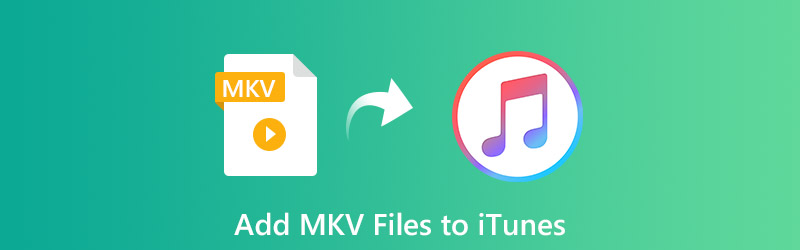
PAGINA INHOUD
Deel 1. Hoe MKV naar iTunes te converteren met de professionele MKV naar iTunes Converter
Voordat we MKV naar iTunes-compatibele formaten converteren, moeten we weten welke formaten iTunes worden ondersteund. MP4, MOV, M4V staan op de lijst met door iTunes ondersteunde formaten. Voor de zekerheid raden we hier aan om M4V (MPEG4 + AAC) te kiezen als het uitvoerformaat, dat bekend staat als het iTunes-videobestand.
Laten we nu teruggaan naar onze discussie over conversie van MKV naar iTunes. Vidmore Video Converter is een professionele video-omzetter die we graag aanbevelen. Het ondersteunt het converteren van en naar meer dan 200 video- en audioformaten en apparaten met een 50x hogere snelheid. En u mag meerdere MKV-bestanden tegelijkertijd in een batch naar het door u gewenste formaat converteren. Bovendien biedt de MKV naar iTunes-converter handige bewerkingstools om uw persoonlijke meesterwerk te maken, zoals bijsnijden, roteren, bijsnijden, samenvoegen, watermerken en meer.
Hier zijn de stappen om de conversie van MKV naar iTunes te maken met Vidmore Video Converter.
Stap 1. Klik eerst op de knop Gratis downloaden op basis van het systeem van uw computer en volg de instructies op het scherm om het te installeren.
Stap 2. Open Video Converter op uw computer en klik op Bestanden toevoegen om het MKV-bestand dat u naar iTunes wilt converteren toe te voegen. U kunt ook meerdere MKV-bestanden importeren om een snelle batchconversie te maken.
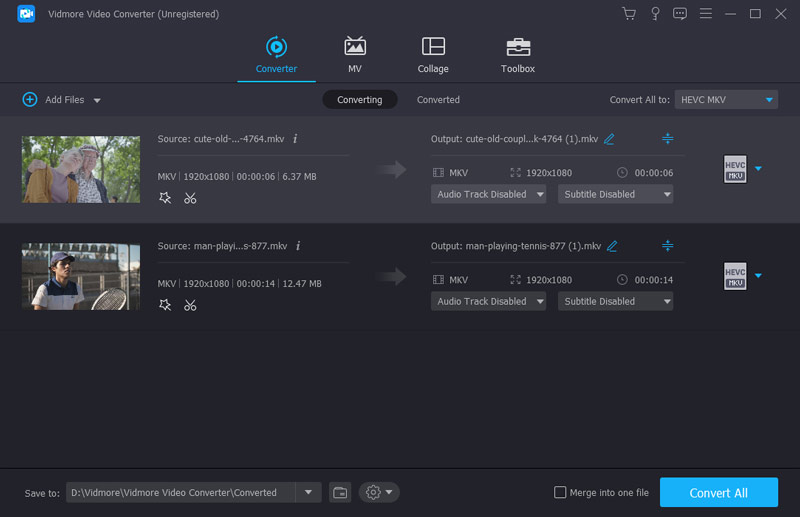
Stap 3. Klik op Alles converteren naar en kies het M4V formaat van het Video tabblad.

Stap 4. De standaardmap voor de geconverteerde bestanden is Vidmore. Als u naar een andere bestemming moet overstappen, gaat u naar het Opslaan in optie en klik op de vervolgkeuzepijl om een nieuw pad in te stellen. Als alle instellingen zijn voltooid, drukt u op Alles omzetten knop om de conversie te starten. Zodra de conversie is voltooid, kunt u de geconverteerde bestanden zien in het Geconverteerd tabblad.

Overigens kan deze video-omzetter ook converteer MKV naar MOV, of uittreksel MP3-audio van het MKV-bestand.
Deel 2. Hoe MKV naar iTunes-bibliotheek te importeren en af te spelen op Apple-apparaten
Wanneer u de door iTunes ondersteunde video heeft, kunt u iTunes starten om uw videobestanden af te spelen. U kunt de onderstaande stappen volgen:
Stap 1. Open iTunes op uw computer, klik op het het dossier tabblad en kies vervolgens Bestand toevoegen naar Bibliotheek om uw geconverteerde videobestanden te importeren.
Stap 2. Na het importeren kunt u erop dubbelklikken om het met iTunes te openen. Als u de video op uw iOS-apparaat wilt afspelen, moet u uw apparaat op uw computer aansluiten en inloggen op iTunes met uw Apple ID. Aanzetten Huis delenen stuur de video vervolgens in Thuisvideo's op het apparaat dat u heeft aangesloten.
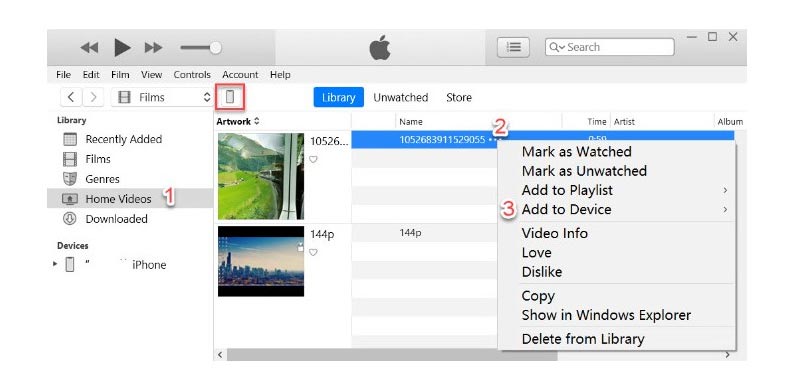
Deel 3. Veelgestelde vragen over het toevoegen van MKV-bestanden aan iTunes
Hoe converteer ik MKV naar iTunes op een Mac?
Een manier om dit te doen is door de Mac-versie van Vidmore Video Converter te gebruiken. Als u geen extra software op uw computer wilt installeren, kunt u een online conversietool gebruiken.
Download Video Converter voor Mac
Bezoek de website van Free Online Video Converter
Kan ik MKV-bestanden afspelen op iPad?
Helaas is iPad niet compatibel met MKV. Maar u kunt Video Converter gebruiken om uw MKV-bestanden te converteren naar door iPad ondersteunde formaten, zoals H.264, MP4, M4V, MOV, enz.
Wat is de beste gratis online MKV naar MP4-converter?
Hier is de lijst met de beste gratis online videoconverters:
Beste 3 gratis MKV naar MP4-converter online
Gevolgtrekking
Om uw MKV-bestanden aan iTunes toe te voegen, is de noodzakelijke stap het vinden van een betrouwbare videoconvertor om MKV naar een iTunes-compatibel formaat te converteren. Vidmore Video Converter, zoals aanbevolen, is echt nuttig. U kunt vele andere krachtige functies ontdekken, zoals bijsnijden, watermerk toevoegen, roteren, video verbeteren en meer. Download het nu en probeer het.
MKV-tips
-
MKV converteren
-
MKV bewerken
-
iTunes


